Funkcja Top Sites w Safari wyświetla miniatury najczęściej odwiedzanych witryn internetowych. Zamiast wpisywać adres URL lub wybierać zakładkę z menu Zakładki lub paska zakładek, możesz wybrać jedną z miniatur, aby szybko przejść do witryny internetowej.
Od czasu wprowadzenia najlepszych witryn przeszedł kilka zmian i aktualizacji, w wyniku czego niektóre funkcje wymagają nieco innych metod dostępu do nich.
Informacje zawarte w tym artykule dotyczą Safari od 7 do Safari 14, chyba że zaznaczono inaczej.
Uzyskaj dostęp i edytuj najlepsze witryny
Funkcja Najlepsze witryny automatycznie śledzi, jak często odwiedzasz witryny internetowe i wyświetla te, które odwiedzasz najczęściej, ale nie utkniesz z wynikami. Dodawanie i usuwanie najlepszych witryn oraz zarządzanie nimi jest łatwe.
-
Aby uzyskać dostęp do najlepszych witryn, wybierz Zakładki > Pokaż najlepsze witryny z paska menu. (W Safari od 7 do Safari 12 może być konieczne wybranie ikony siatki po lewej stronie paska zakładek).
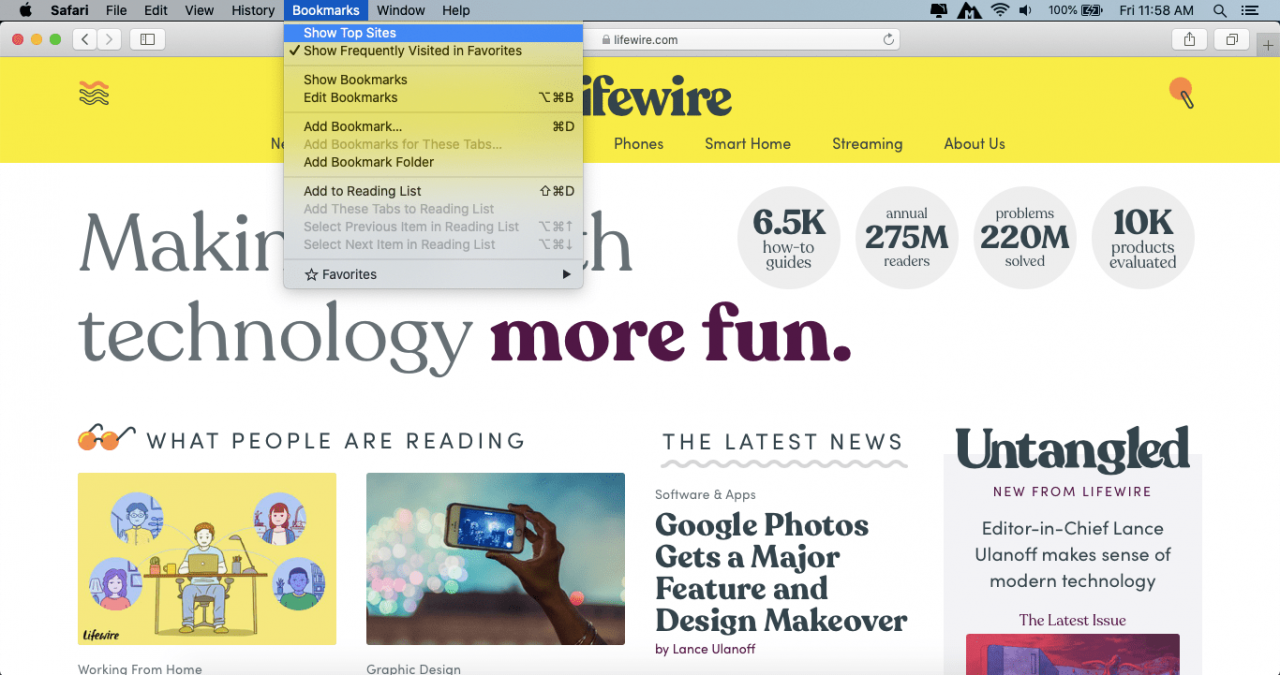
Jeśli nie widzisz Pokaż najlepsze witryny, Wybierz safari > Preferencje > Ogólne warunki. Obok Nowe okna otwierają się za pomocą, Wybierz Najpopularniejsze strony.
-
Aby edytować swoje Najlepsze witryny, najedź kursorem na miniatury Najważniejsze witryny, aby wyświetlić ikony, które umożliwiają usunięcie strony lub przypięcie jej do bieżącej lokalizacji, co uniemożliwi przesuwanie miniatury po stronie.
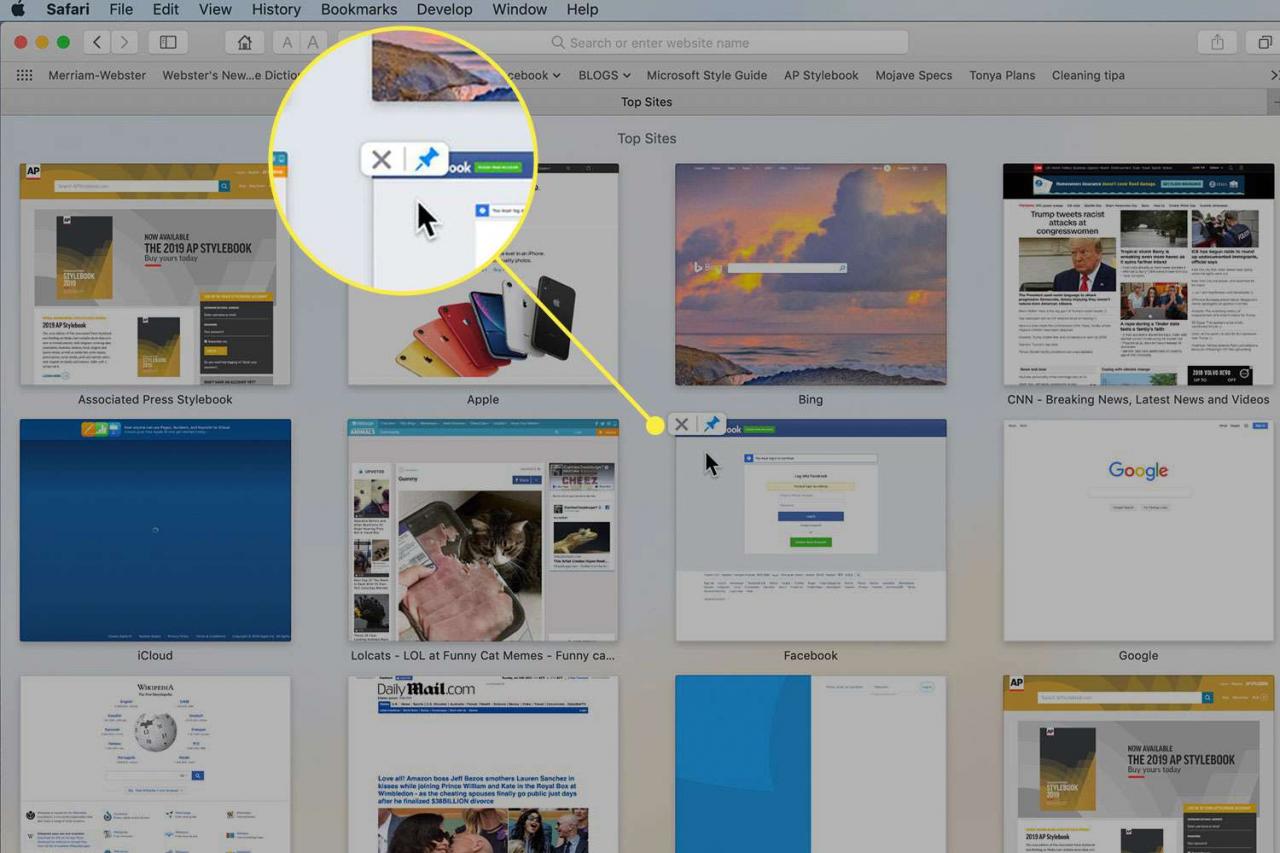
-
Zmień kolejność miniatur, klikając i przeciągając je w nowe miejsce na stronie Najważniejsze witryny. Wybierz X ikonę, aby usunąć stronę z Twoich najlepszych witryn.
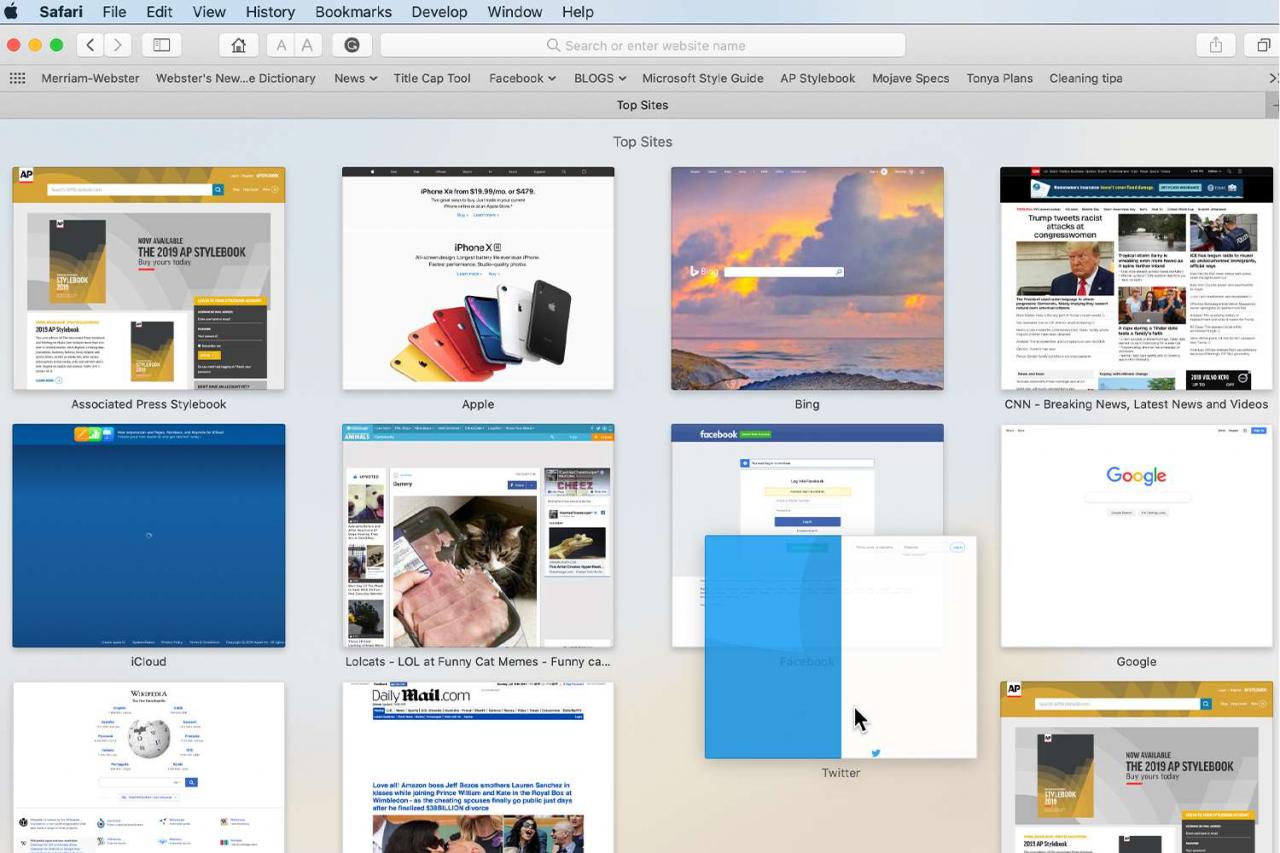
Zmień rozmiar miniatur
Istnieją trzy opcje rozmiaru miniatur w Najpopularniejszych witrynach i dwa sposoby wprowadzania zmian. Począwszy od Safari 7, firma Apple przeniosła rozmiar miniatur i liczbę witryn na stronę do preferencji Safari.
-
Wybierz Preferencje z safari menu.
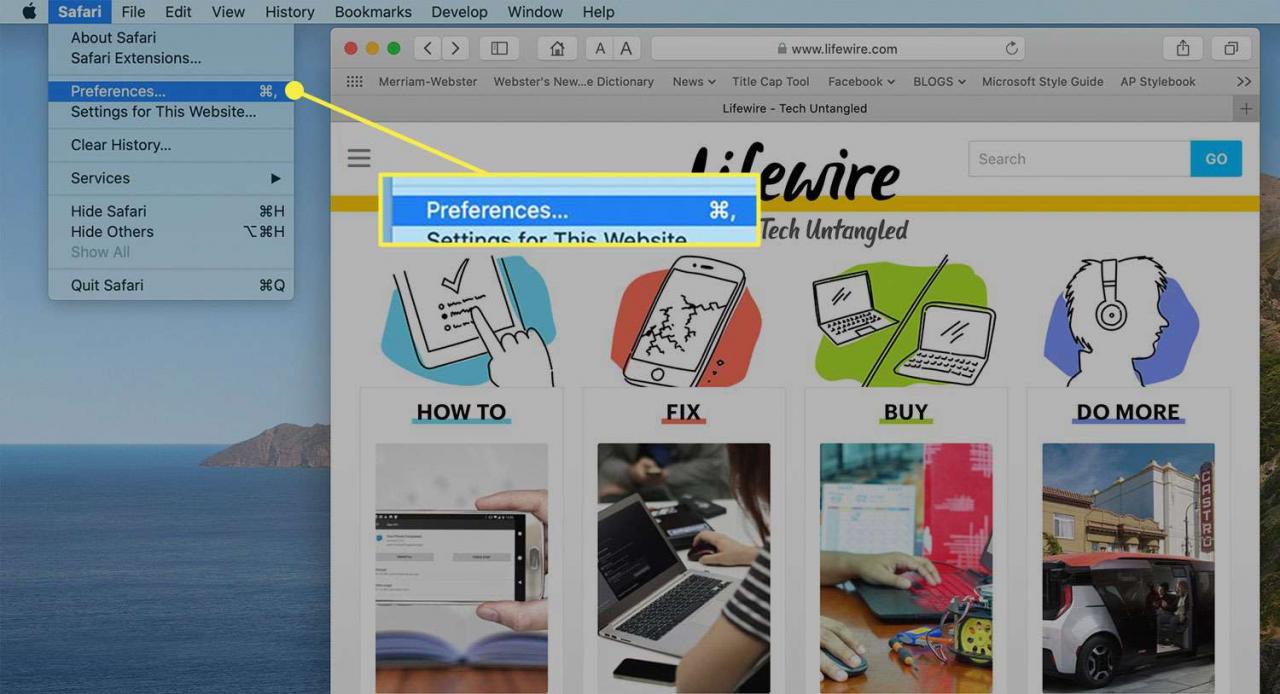
-
Wybierz Ogólne warunki patka.
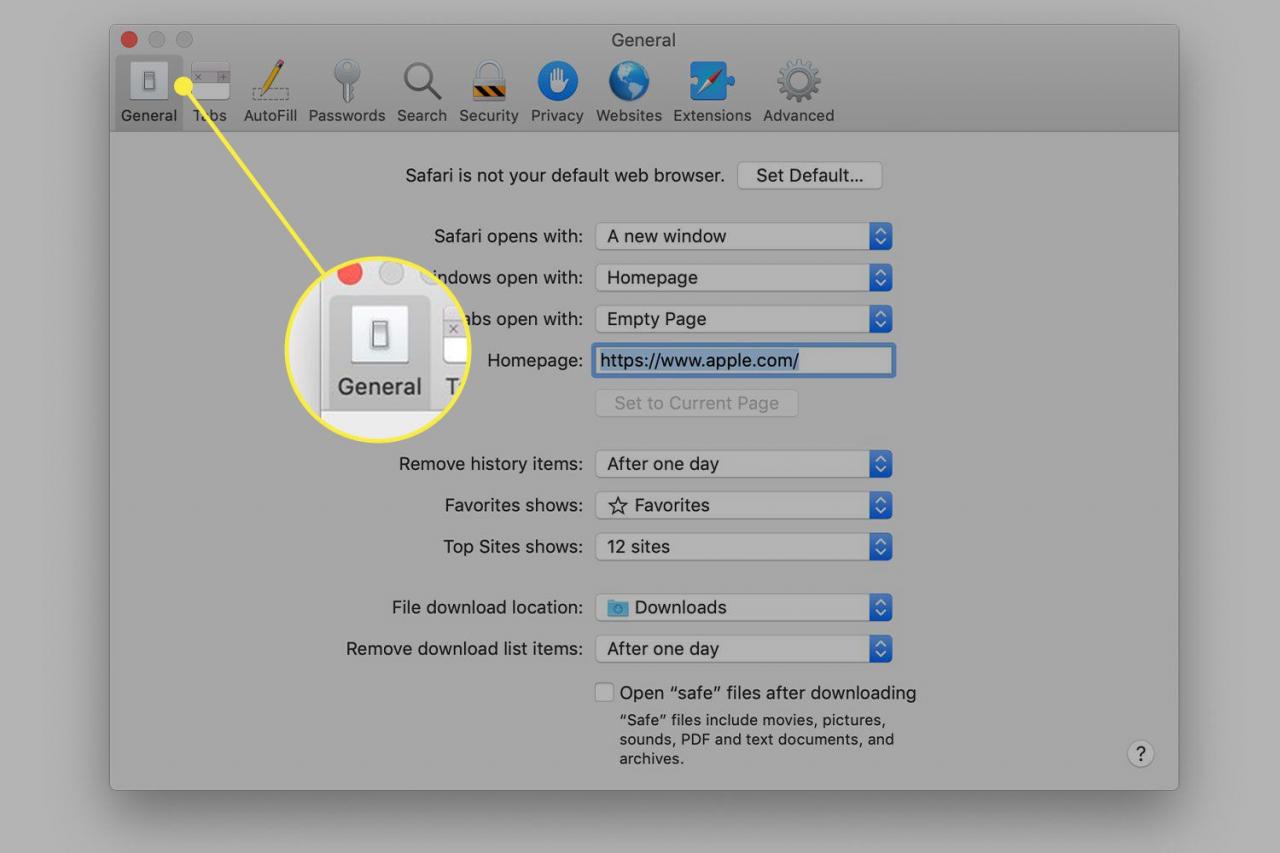
-
Użyj menu rozwijanego obok oznaczonego elementu Programy z najlepszych witryn i wybierz 6, 12lub 24 witryn.
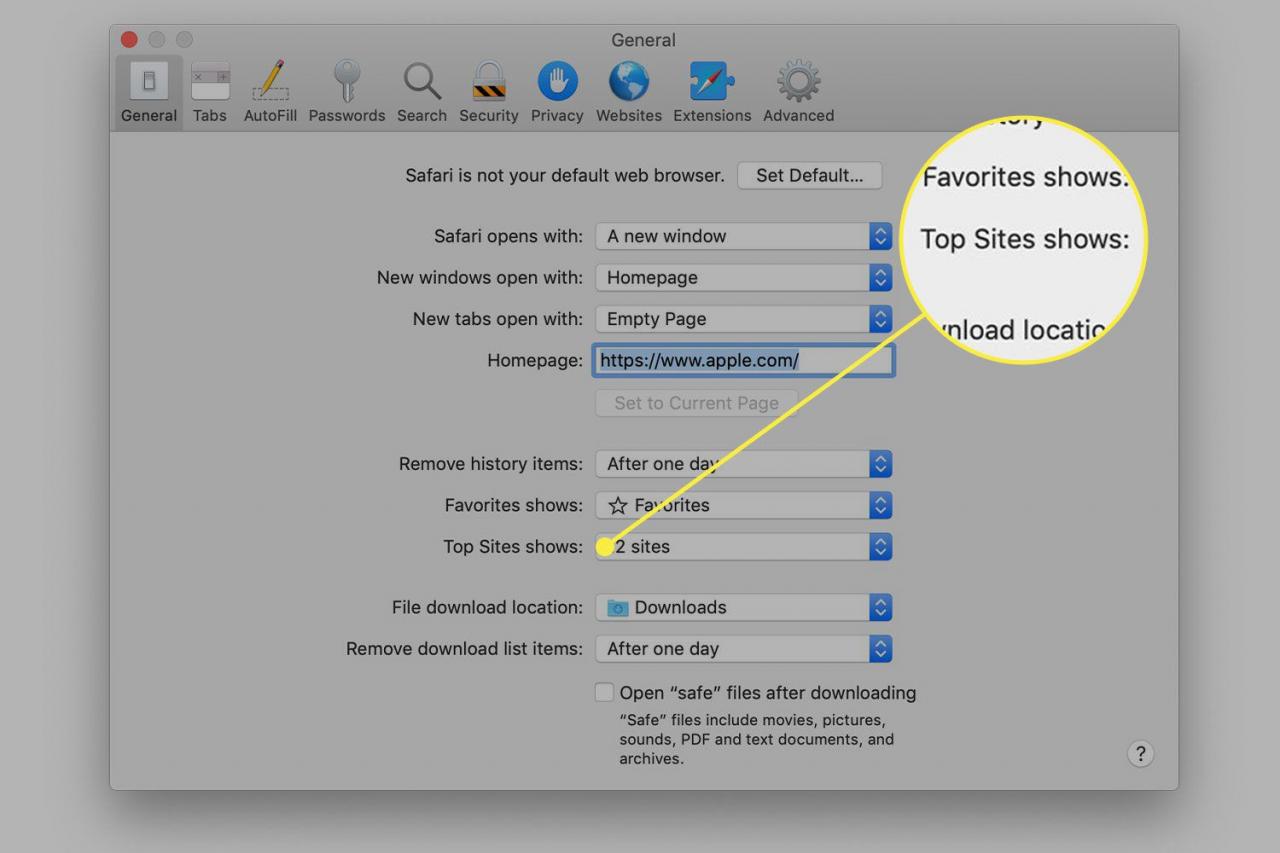
Dodaj stronę do najlepszych witryn
Aby dodać stronę do Top Sites, otwórz stronę internetową i albo przeciągnij jej adres URL do otwartego ekranu Top Sites lub do ikony Top Sites w lewym górnym rogu bieżącego ekranu.
Możesz także dodać stronę do Top Sites, przeciągając łącze ze strony internetowej, wiadomości e-mail lub innego dokumentu do ikony Top Sites.
Usuń stronę z najlepszych witryn
Aby trwale usunąć stronę z Najpopularniejszych witryn, najedź kursorem na stronę, którą chcesz usunąć, i wybierz X który pojawia się w lewym górnym rogu miniatury strony.
Przypnij stronę w najlepszych witrynach
Aby przypiąć stronę w Najpopularniejszych witrynach, aby inna strona nie mogła jej zastąpić, najedź kursorem na obraz miniatury i kliknij ikonę pinezki, która pojawia się w lewym górnym rogu. Ikona zmienia kolor z czarno-białego na niebiesko-biały, co oznacza, że jest przypięta. Aby odpiąć stronę, ponownie wybierz pinezkę. Ikona zmienia się z niebiesko-białej na czarno-białą po odpięciu.
Załaduj ponownie swoje najlepsze witryny
Utrata połączenia internetowego, nawet krótka, może spowodować niewielką usterkę w funkcji Top Sites, ale można ją łatwo naprawić, ponownie ładując stronę Top Sites. Otwórz stronę Top Sites w Safari i użyj skrótu klawiaturowego komenda + R aby ponownie załadować stronę.
Inne opcje najlepszych witryn
Możesz również ustawić to tak, aby nowe karty otwierały Twoją stronę Top Sites.
-
Jeśli chcesz otwierać wszystkie nowe okna Safari w Top Sites, wybierz plik safari menu, a następnie wybierz Preferencje.
-
W oknie Preferencje przeglądarki Safari wybierz plik Ogólne warunki patka.
-
Z Nowe okna otwierają się za pomocą z menu rozwijanego wybierz Najpopularniejsze strony.
Jeśli chcesz, aby nowe karty były otwierane w najpopularniejszych witrynach, w Nowe karty otwierają się za pomocą z menu rozwijanego wybierz Najpopularniejsze strony.

